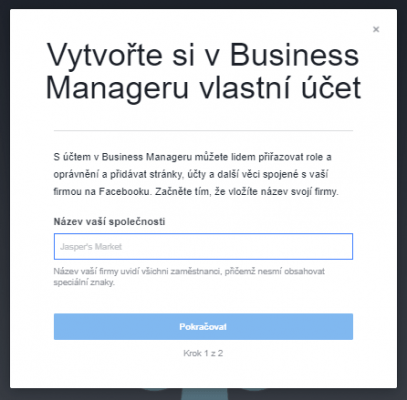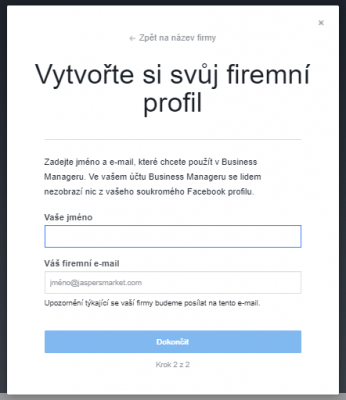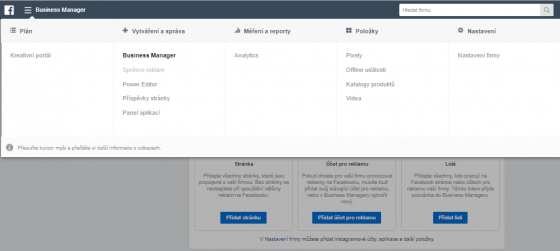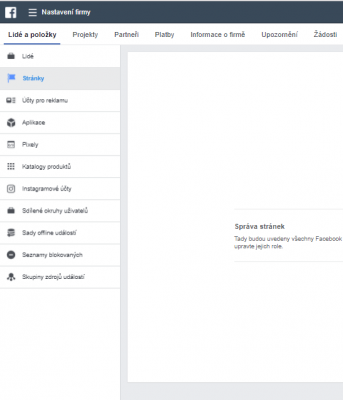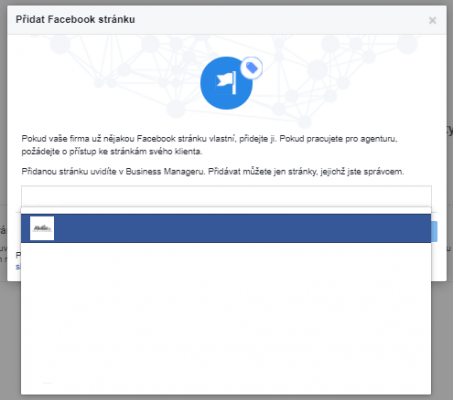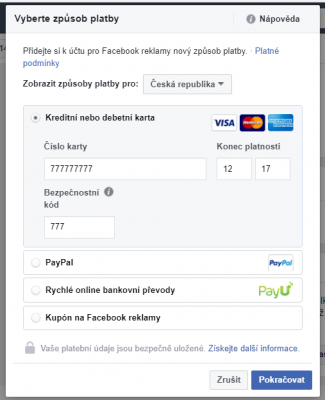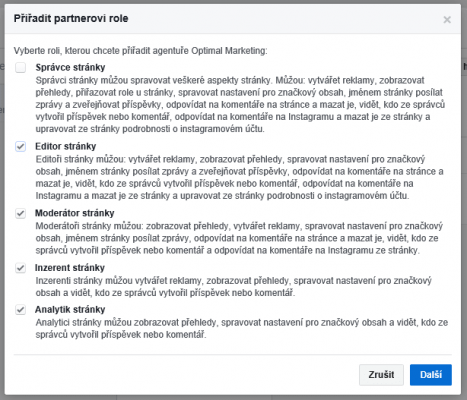Potřebujete nastavit váš firemní účet na Facebooku tak, aby bylo možné efektivně sdílet přístupová práva s naší marketingovou agenturou? Pojďme se podívat na to, jak postupovat.
Budete potřebovat FB Business Manager
Facebook Business Manager je nástroj pro správu stránek a reklamních účtů. Každý uživatel Facebooku může mít účty 2 - to je vhodné v případě, že již máte účet například pro své volnočasové projekty a chcete vytvořit další pro firmu. Díky FB Business Manageru tak můžete oddělit firemní záležitosti od ostatních.
Pro vás je teď důležité, že díky FB Business Manageru budete moci nasdílet privilegia ke stránkám a reklamním účtům vašemu specialistovi z agentury Optimal Marketing.
4 kroky k Facebook Business Manager účtu
Pro vytvoření FB Business Manageru budete nutně potřebovat vlastní soukromý účet na Facebooku. Pokud jej doposud nemáte, pak je třeba tak učinit. Pokud již účet máte, postupujte podle návodu níže. Díky níže uvedenému odkazu můžete vytvořit i druhý FB Business Manager účet, což se může hodit.
- Přihlašte se k účtu
- Navštivte adresu business.facebook.com/overview/ a vpravo nahoře klikněte na modré tlačítko „Vytvořit účet”.
Gratulujeme, první krok je za vámi. Nyní budete chtít přiřadit firemní stránku či stránky, vytvořit či přidat reklamní účet a nastavit uživatelská práva.
Přidání Facebook stránky do Business Manageru
Nyní se můžete pustit do dalších nastavení. Jednou z prvních aktivit je vytvoření či přidání FB stránky pod váš nově zřízený účet.
- Navštivte uživatelské prostředí Business Manager
- Přidejte novou stránku - buďto si založte novou nebo přidejte stávající. Pokud stránku spravuje někdo jiný, požádejte o práva.
Reklamní účet v Business Manageru
Stejně jako u stránek i zde může možnost vybrat existující účet, vytvořit nový nebo požádat o přístup k reklamnímu účtu.
Mám vlastní reklamní účet a chci jej přidat
- Navštivte stránku Business Manager.
- V horním menu vyberte volbu „Nastavení firmy"
- V levém postranním menu zvolte kategorii „Účty pro reklamu"
- Klikněte na „Přidat nový účet pro reklamu" -> „Přidat účet pro reklamu"
Chci vytvořit nový reklamní účet
- Navštivte stránku Business Manager.
- V horním menu vyberte volbu „Nastavení firmy"
- V levém postranním menu zvolte kategorii „Účty pro reklamu"
- Klikněte na „Přídat nový účet pro reklamu" -> „Vytvořit nový účet pro reklamu"
- V tabulce vyplňte vše potřebné. Název účtu volte ideálně dle názvu firmy. V poli „Inzerce jménem" vyberte vaši FB stránku. Nezapomeňte si zkontrolovat správně nastavené časové pásmo a především měnu v CZK. Klikněte na „Vytvořit účet pro reklamu"
Nastavení fakturačních a platebních údajů
Pokud jste si již reklamní účet vytvořili, avšak ještě nebyl použit, budete vyzváni k zadání fakturačních a platebních údajů.
- Fakturační údaje vaší firmy si nastavíte zde: business.facebook.com/ads/manager/account/settings. Vyplňte pravdivě všechny údaje, především pak DIČ (VAT). Pokud nejste firma ale chcete reklamy používat pro komerční účely, budete se muset stát osobou identifikovanou k dani.
Vždy je nutné za platby dodatečně odvádět daň dle platných zákonů.
Umožněte agentuře přistupovat k účtu
Abychom vám mohli spravovat stránku a reklamní účet, budeme od vás potřebovat potřebná přístupová práva.
- Navštivte Business Manager.
- V horním menu vyberte volbu „Nastavení firmy"
- V levém menu klikněte na položku „Stránky"
- Vyberte možnost „Přiřadit partnera"
- Zde zadáte ID Business Manageru, které vám poskytneme a volbu následně potvrdíte
- V dalším kroku nastavíte úroveň přístupu k vaší FB stránce. Pokud máme pracovat na obsahu vaší FB stránky, doporučujeme práva na úrovni „Editor stránky"
- V případě správy reklamního účtu budeme potřebovat i položku „účty pro reklamu”.
Potřebujete pomoci s nastavením Facebook Business Manageru?
Neváhejte nás kontaktovat. Náš Facebook specialista vám poradí. Optimal Marketing poskytuje mimo jiné služby v oblasti Facebook marketingu. Obraťte se na nás a získejte funkční Facebookovou kampaň, která podpoří vaše prodeje.
Tento návod byl připraven ke dni 16, října 2017.